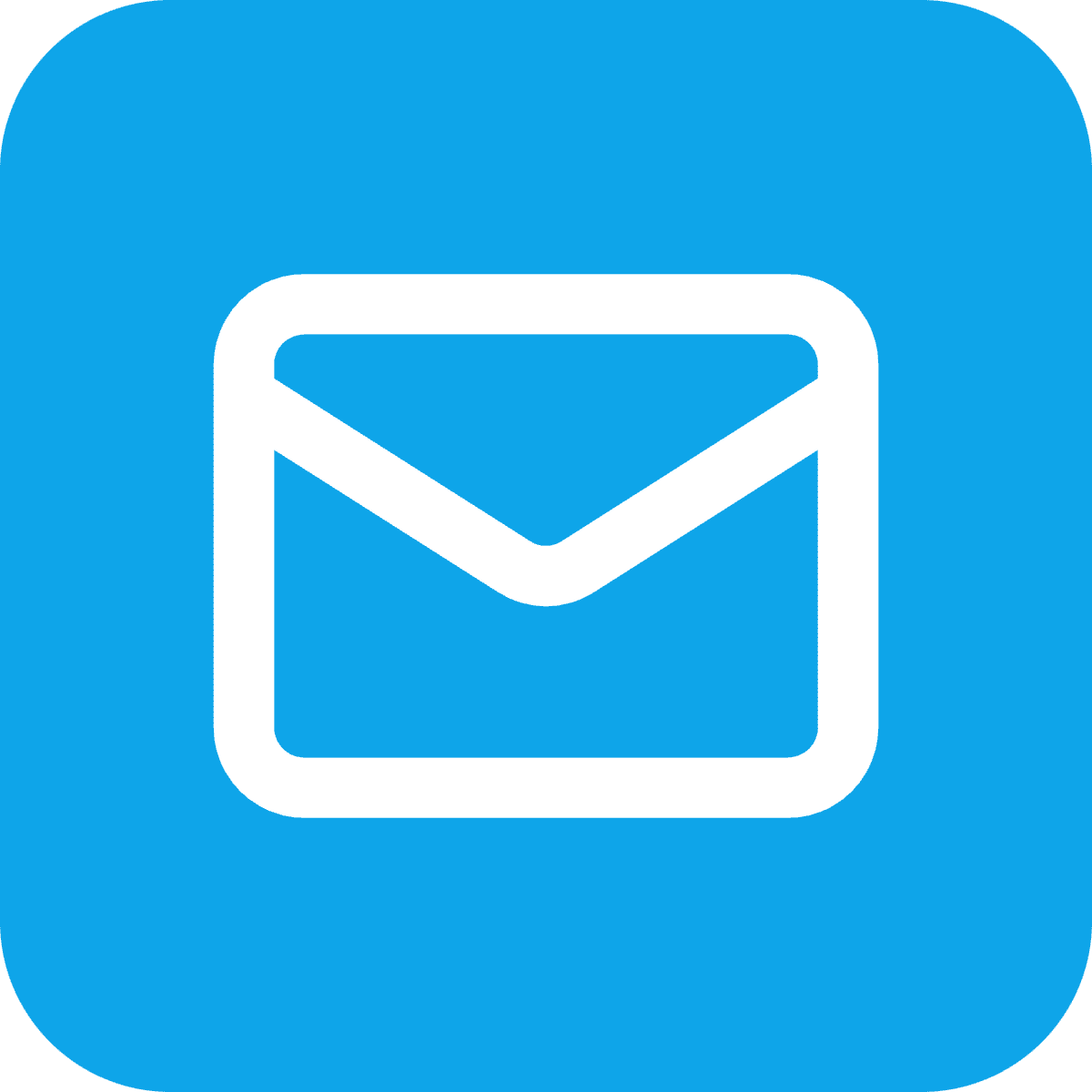搭建/卸载哪吒V1(CF-CDN),适合纯V4/V6的VPS

搭建/卸载哪吒V1(CF-CDN),适合纯V4/V6的VPS
Yizong本文内容整理至Nodeseek论坛与个人实践
请注意,以下命令适用于基于Linux的系统。对于其他操作系统,操作命令可能有所不同。
一. Cloudflare配置
- 进入域名里的DNS-记录,添加记录,设置子域名前缀,ipv4添加A记录,ipv6添加AAAA记录,开启小黄云
- 进入SSL/TLS-概述,将加密模式改成完全(严格)
- 进入SSL/TLS-源服务器,以域名example.com举例,创建一个*.example.com的证书,将源证书的代码和密钥的代码分别保存好
- 进入网络,开启Websockets和gRPC
二. 安装哪吒面板
纯v6小鸡必需要warp创建ipv4出站才能下载代码
1 | wget -N https://gitlab.com/fscarmen/warp/-/raw/main/menu.sh && bash menu.sh |
执行安装代码,建议端口默认
1 | curl -L https://raw.githubusercontent.com/nezhahq/scripts/refs/heads/main/install.sh -o nezha.sh && chmod +x nezha.sh && sudo ./nezha.sh |
三. 安装Caddy
执行安装脚本
1
2
3
4
5sudo apt install -y debian-keyring debian-archive-keyring apt-transport-https curl
curl -1sLf 'https://dl.cloudsmith.io/public/caddy/stable/gpg.key' | sudo gpg --dearmor -o /usr/share/keyrings/caddy-stable-archive-keyring.gpg
curl -1sLf 'https://dl.cloudsmith.io/public/caddy/stable/debian.deb.txt' | sudo tee /etc/apt/sources.list.d/caddy-stable.list
sudo apt update
sudo apt install caddy创建并保存证书文件,此处的example可以不更改,以下两行代码分别执行,然后将保存的代码粘贴进去,并输入:wq保存退出
1
2vim /etc/caddy/example.pem # 公钥
vim /etc/caddy/example.key # 私钥配置Caddyfile,执行以下代码打开配置文件
1
vim /etc/caddy/Caddyfile
输入%d清空,并粘贴如下代码,其中第一行的nezha.example.com需要替换成实际解析的子域名,证书路径如果第2步保存的文件名没改,这里也不用改,最后输入:wq保存退出
1
2
3
4
5nezha.example.com {
reverse_proxy /proto.NezhaService/* h2c://127.0.0.1:8008
tls /etc/caddy/example.pem /etc/caddy/example.key
reverse_proxy /* 127.0.0.1:8008
}启用并启动Caddy:
1
2systemctl enable caddy
systemctl start caddy如果先安装的Caddy后安装的面板,这里需要重启下Caddy:
1
2
3sudo systemctl reload caddy
systemctl restart caddy
sudo systemctl status caddy
四. 面板设置与添加探针
通过nezha.example.com/dashboard进入后台,默认账号密码都是admin,登录后添加新用户和密码,退出登录并用新账号密码登录,再进入设置删掉admin账号
将nezha.example.com添加在仪表板服务器域名/IP(无 CDN)中并保存
在其他小鸡新增探针时,粘贴的代码里需要修改如下位置,也可以在面板后台设置
1
2修改 NZ_SERVER=nezha.example.com:443
开启 NZ_TLS=true
五. 面板卸载(仅适用Systemd安装)
1. 使用安装代码卸载
1 | curl -L https://raw.githubusercontent.com/nezhahq/scripts/refs/heads/main/install.sh -o nezha.sh && chmod +x nezha.sh && sudo ./nezha.sh |
2. 手动卸载
停止服务:
1
systemctl stop nezha-dashboard
禁用开机自启:
1
systemctl disable nezha-dashboard
删除服务文件:
1
rm /etc/systemd/system/nezha-dashboard.service
重新加载 Systemd 配置:
1
systemctl daemon-reload
删除程序文件:
如果你的面板安装在 /opt/nezha/dashboard:1
rm -rf /opt/nezha/dashboard
删除日志文件(如果有):
如果日志保存在 /var/log/nezha,可以删除:1
rm -rf /var/log/nezha
六. 常用指令
停止panel指令
1 | sudo systemctl stop nezha-dashboard |
重启panel指令
1 | sudo systemctl restart nezha-dashboard |
查看panel状态
1 | sudo systemctl status nezha-dashboard |
评论
匿名评论隐私政策
✅ 你无需删除空行,直接评论以获取最佳展示效果